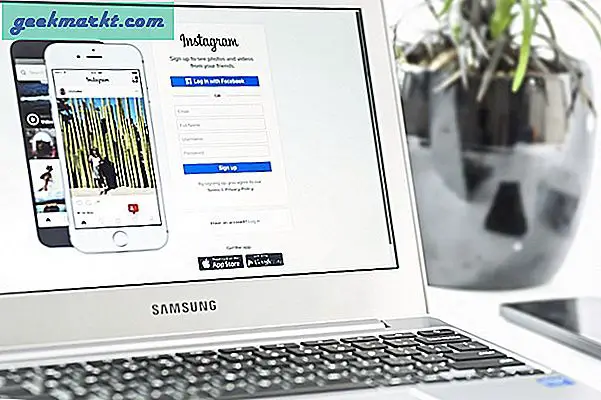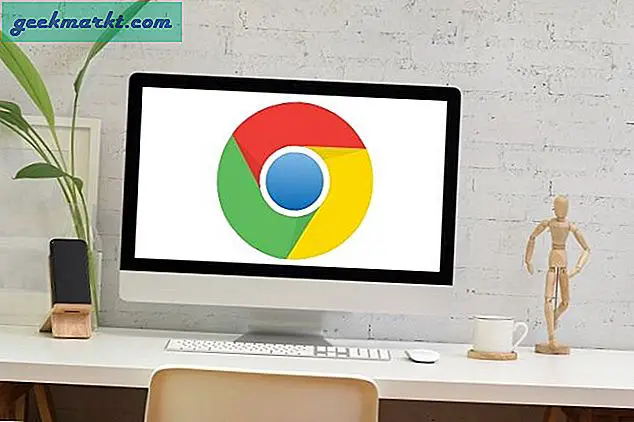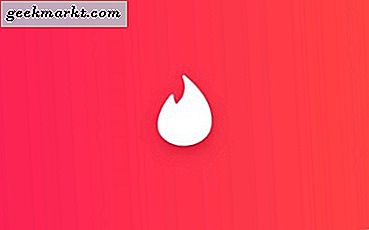प्रतिद्वंद्विता मानव व्यवहार की एक प्राचीन विशेषता है और हमने इसे हमेशा जारी रखना पसंद किया है। चाहे वह हमारी पसंदीदा टीमों, हमारे पसंदीदा पेय या हमारे पसंदीदा ब्राउज़रों के बीच हो। हमेशा ऐसे होते हैं जो पक्ष बदलते हैं और कई कारणों से उन्हें ऐसा करना चाहिए। वेब ब्राउज़र, उदाहरण के लिए, फ़ायरफ़ॉक्स और क्रोम सबसे लोकप्रिय हैं और डेस्कटॉप और मोबाइल दोनों उपकरणों पर संयुक्त रूप से बहुमत का दावा करते हैं। गोपनीयता, गति और पहुंच जैसी उपयोगकर्ताओं की अपनी प्राथमिकताएं होती हैं।
पढ़ें:आपकी गोपनीयता को सुपरचार्ज करने के लिए Android के लिए शीर्ष 10 फ़ायरफ़ॉक्स एक्सटेंशन
अब यदि आप एक फ़ायरफ़ॉक्स उपयोगकर्ता रहे हैं, तो आप जानते हैं कि यह इंटरनेट पर गोपनीयता के लिए सबसे अच्छा है, जबकि दूसरी ओर, क्रोम को इसकी तेज़ गति के लिए सराहा जाता है। भले ही प्रत्येक ब्राउज़र के अपने फायदे और नुकसान होते हैं, अधिकांश लोग दूसरे ब्राउज़र में नहीं जाना चाहते क्योंकि यह एक परेशानी है, आपके पासवर्ड, ब्राउज़िंग इतिहास और बुकमार्क उस ब्राउज़र पर सहेजे जाते हैं, ऐसा लगता है कि यदि आप चाहें तो बहुत अधिक काम कर सकते हैं दूसरे ब्राउज़र पर जाएं। क्या होगा यदि आपके दिमाग और समय को खोए बिना आपके सभी डेटा को एक ब्राउज़र से दूसरे ब्राउज़र में ले जाने में आपकी सहायता करने के लिए कोई मार्गदर्शिका हो? ठीक है, पढ़ते रहिए और हम आपके सभी डेटा को सही जगह पर एक नए ब्राउज़र के साथ ठीक कर देंगे।
क्रोम से फ़ायरफ़ॉक्स एंड्रॉइड में बुकमार्क आयात करें
यह कैसे-कैसे मार्गदर्शिका आपको अपने बुकमार्क क्रोम डेस्कटॉप से फ़ायरफ़ॉक्स मोबाइल में सिंक करने में मदद करेगी। ऐसा करने का कोई सीधा तरीका नहीं है इसलिए हम समझाने के लिए थोड़ा लंबा तरीका इस्तेमाल करेंगे लेकिन यह आसान होगा।
यहां बताया गया है कि हम इसे कैसे करेंगे
सबसे पहले, क्रोम डेस्कटॉप से बुकमार्क आयात करें। इसके बाद, पीसी पर फ़ायरफ़ॉक्स स्थापित करें। एक बार हो जाने के बाद, एक नए फ़ायरफ़ॉक्स खाते के लिए पंजीकरण करें, यदि आपके पास पहले से एक नहीं है, जो तब उन बुकमार्क को फ़ायरफ़ॉक्स एंड्रॉइड में सिंक करता है। आइए सुनिश्चित करें कि आप कहां होना चाहते हैं और आप कहां हैं। पता लगाने के लिए नीचे दिए गए चार्ट का पालन करें।
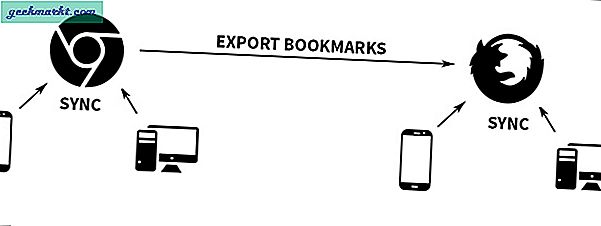
भाग 1: क्रोम से बुकमार्क आयात करें
हम आपको दिखाएंगे कि अपने बुकमार्क्स को क्रोम डेस्कटॉप से फ़ायरफ़ॉक्स के मोबाइल संस्करण में कैसे स्थानांतरित किया जाए।
सबसे पहले चीज़ें, हम आपके ब्राउज़र में एक खाता सेट करते हैं। यह आपके मोबाइल उपकरणों को आपके डेस्कटॉप ब्राउज़र के साथ सिंक करने की अनुमति देगा और आपका सारा डेटा सभी प्लेटफॉर्म पर उपलब्ध होगा।
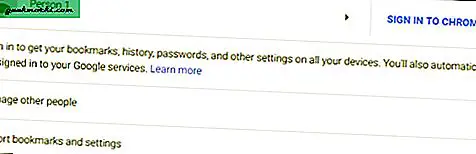
यदि आपके पास पहले से ही एक खाता है तो बस साइन इन करें और आप जाने के लिए तैयार हैं।
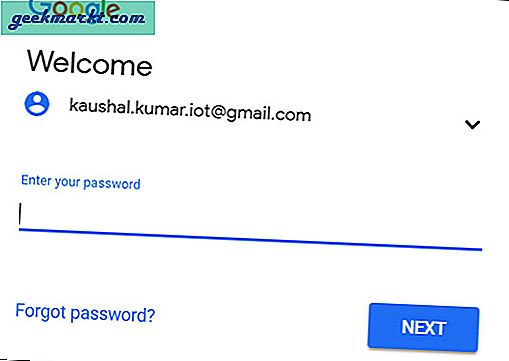
अब यदि क्रोम और फ़ायरफ़ॉक्स ब्राउज़र एक ही कंप्यूटर पर हैं तो आप इसे कुछ ही क्लिक के साथ कर सकते हैं।
ctrl+shift+B दबाएं > 'आयात और बैकअप' पर क्लिक करें > किसी अन्य ब्राउज़र से डेटा आयात करें
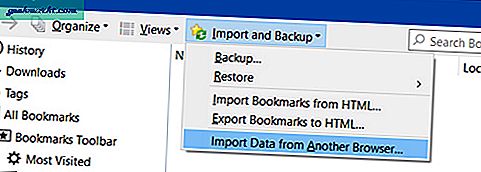
आइए परिदृश्य लेते हैं जहां आपके ब्राउज़र विभिन्न कंप्यूटरों पर हैं और आप अभी भी बुकमार्क निर्यात करना चाहते हैं, हम ऐसा करेंगे।
क्रोम पर जाएं और यूआरएल बॉक्स में 'क्रोम: // बुकमार्क' टाइप करें
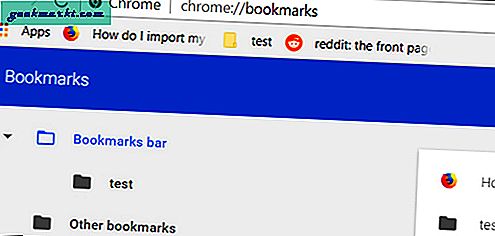
ऊपरी दाएं कोने पर विकल्प बटन (तीन लंबवत बिंदु) दबाएं, बुकमार्क निर्यात करें चुनें।
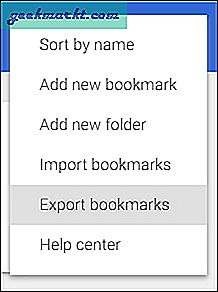 आप HTML फ़ाइल को कंप्यूटर पर कहीं भी सहेज सकते हैं, बस यह सुनिश्चित कर लें कि जब आपको इसे दूसरे कंप्यूटर पर कॉपी करने की आवश्यकता होगी तो आप इसे ढूंढ लेंगे।
आप HTML फ़ाइल को कंप्यूटर पर कहीं भी सहेज सकते हैं, बस यह सुनिश्चित कर लें कि जब आपको इसे दूसरे कंप्यूटर पर कॉपी करने की आवश्यकता होगी तो आप इसे ढूंढ लेंगे।
HTML फ़ाइल लें और इसे दूसरी मशीन पर कॉपी करें।
मशीन पर फ़ायरफ़ॉक्स ब्राउज़र पर जाएँ जहाँ आप बुकमार्क का उपयोग करने की योजना बना रहे हैं और साइन इन करें।
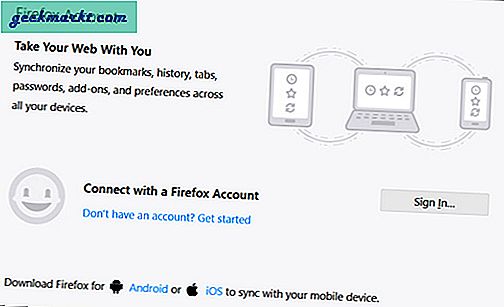
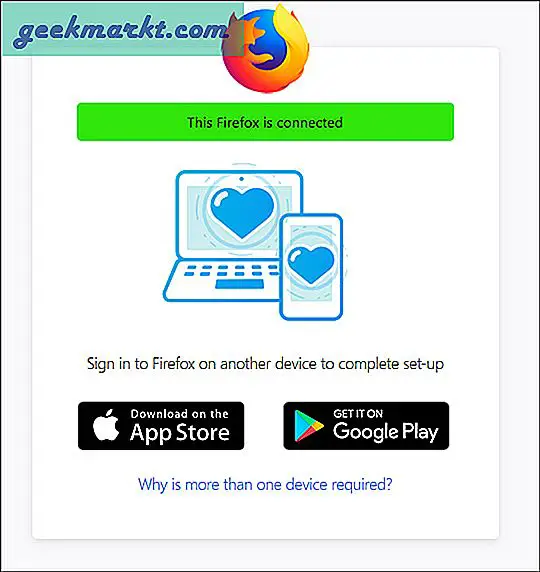
अब हम HTML फ़ाइल से बुकमार्क आयात करेंगे जिसे हमने पहले क्रोम से कॉपी किया था।
बस Ctrl + Shift + B + दबाएं
यह आदेश पुस्तकालय लाएगा और आप 'HTML से आयात' चुन सकते हैं
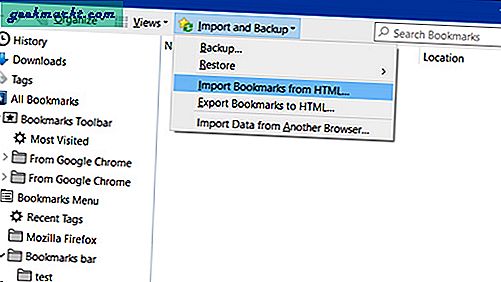
इस स्टेप के बाद सबसे ज्यादा हैवी लिफ्टिंग की जाती है। अब आपको अपने फ़ायरफ़ॉक्स मोबाइल ब्राउज़र पर उन बुकमार्क्स को प्राप्त करने के लिए अपने खाते को मोबाइल डिवाइस पर सिंक करना होगा।
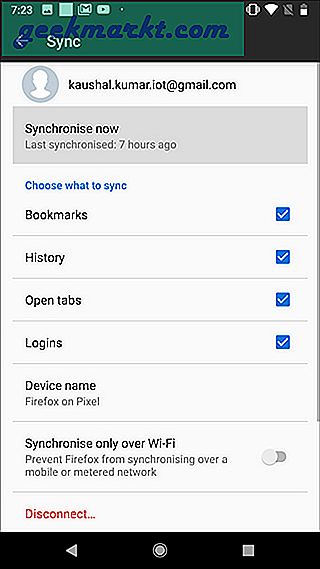
बस अपना फ़ायरफ़ॉक्स मोबाइल प्राप्त करें और विकल्पों पर जाएं और सिंक दबाएं और किया। आपके बुकमार्क अब आपके क्रोम डेस्कटॉप से फ़ायरफ़ॉक्स मोबाइल पर हैं। आप उन्हें बुकमार्क फ़ोल्डर में देख सकते हैं।
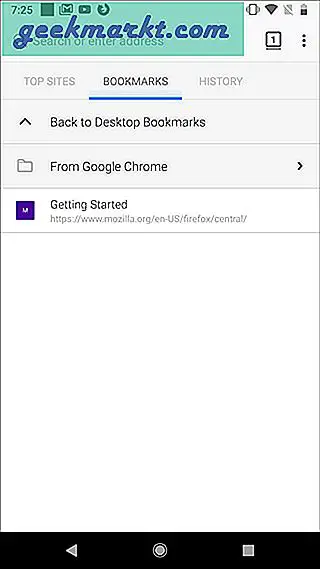
क्रोम से फ़ायरफ़ॉक्स एंड्रॉइड में बुकमार्क आयात करें
हमने आपको डेस्कटॉप पर अपने क्रोम ब्राउज़र से मोबाइल पर अपने फ़ायरफ़ॉक्स ब्राउज़र में अपने बुकमार्क कॉपी करने के लिए एक सरल ट्यूटोरियल दिखाया। इसमें कुछ अतिरिक्त चरण हो सकते हैं लेकिन इस ट्यूटोरियल का अनुसरण करने से आपको बिना किसी परेशानी या उपद्रव के वे बुकमार्क मिल जाएंगे।
पढ़ें:फ़ायरफ़ॉक्स पृष्ठभूमि में YouTube वीडियो नहीं चला रहा है - यहाँ फिक्स है